2023-5-23 鐘雅婷 資深軟體經理
摘要
0x80070141錯誤通常發生在將iPhone行動電話照片/影片複製到電腦上的時候,這對於想要備份照片/影片的用戶來說是一件令人苦惱的事情。本文將介紹一些解決方法,希望能幫助大家解決此問題,一起去了解一下吧。
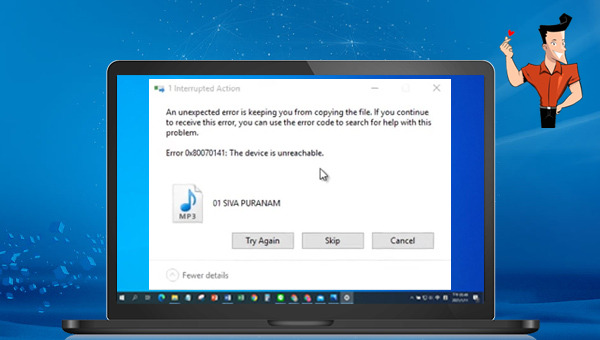
當您通過資訊線從iPhone複製照片/影片到電腦上時,出現“錯誤0×80070141:無法連接至裝置”的錯誤提示,可能是與資訊線、傳輸設定、iTunes過時、USB端口故障等有關。下面將介紹幾個可解決此問題的方法,建議一一嚐試。
使用第三方的資訊線來連接iPhone和電腦,可能會在傳輸檔案的過程中出現一些問題。因此若您使用的資訊線不是原裝的,請轉為使用原裝的資訊線,並再次嘗試複製檔案,檢視問題是否解決。
一些較舊的iPhone型號可能和USB 3.0端口(接口為藍色)不兼容,因為它們沒有必要的驅動程式軟體來正常執行。因此可以將資訊線連接到USB 2.0端口,再嘗試複製檔案,但速度可能會比較慢。
iPhone行動電話中有照片傳輸的相關設定,有用戶反饋更改了傳輸設定,解決了錯誤0×80070141。
您只需打開行動電話中的設定,往下滑找到《照片》,在照片設定界面底部找到“傳到MAC或PC”,選擇《保留原始檔》。之後再次嘗試連接行動電話和電腦並進行照片/影片傳輸。
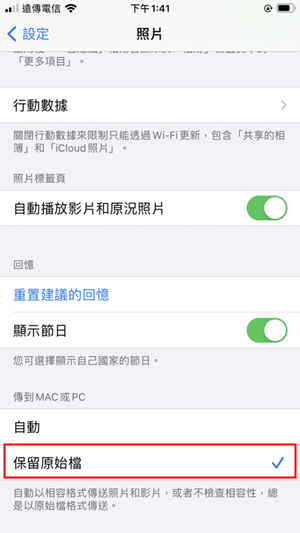
錯誤0×80070141也可能發生在一次復制多張照片時,因此可以嘗試逐個複制檔案,可能可以避免此錯誤。但該方法只適用於需要復制幾個檔案的時候,如果需要復制上百個檔案,請考慮其他的方法。
iTunes版本太舊也可能導致iPhone與電腦之間的傳輸不順暢,因此可以嘗試更新iTunes以解決此問題。
在Windows電腦上,下載iTunes的途徑有兩種,一種是從Microsoft Store,另一種是在Apple網站上下載的。
● iTunes從Microsoft Store下載
從Microsoft Store獲取的 iTunes會在新版本發佈時自動更新。但您也可通過 Microsoft Store 檢查更新。
● iTunes從Apple 網站下載
操作步驟:打開 iTunes。從 iTunes 視窗頂部的選單欄中,點選《說明》>《檢查更新項目》。按照操作提示,以安裝最新版本。
如果“說明”選單中沒有《檢查更新項目》這個選項,則說明您的 iTunes 是從 Microsoft Store 下載的。
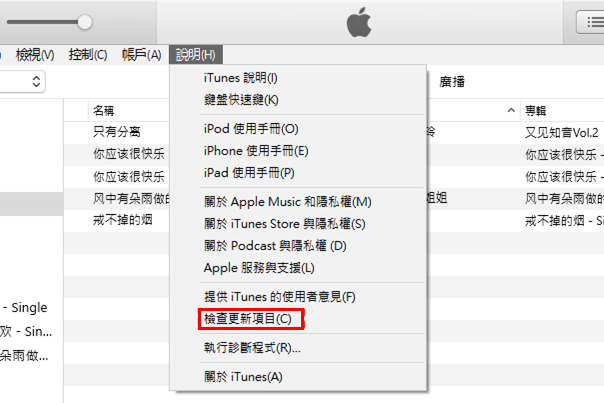
微軟會經常發布一些Windows更新來修復之前發現的作業系統故障,因此更新Windows可能有助於解決錯誤0×80070141。具體步驟如下:
步驟1:點選《開始》>《設定》>《更新與安全性》。
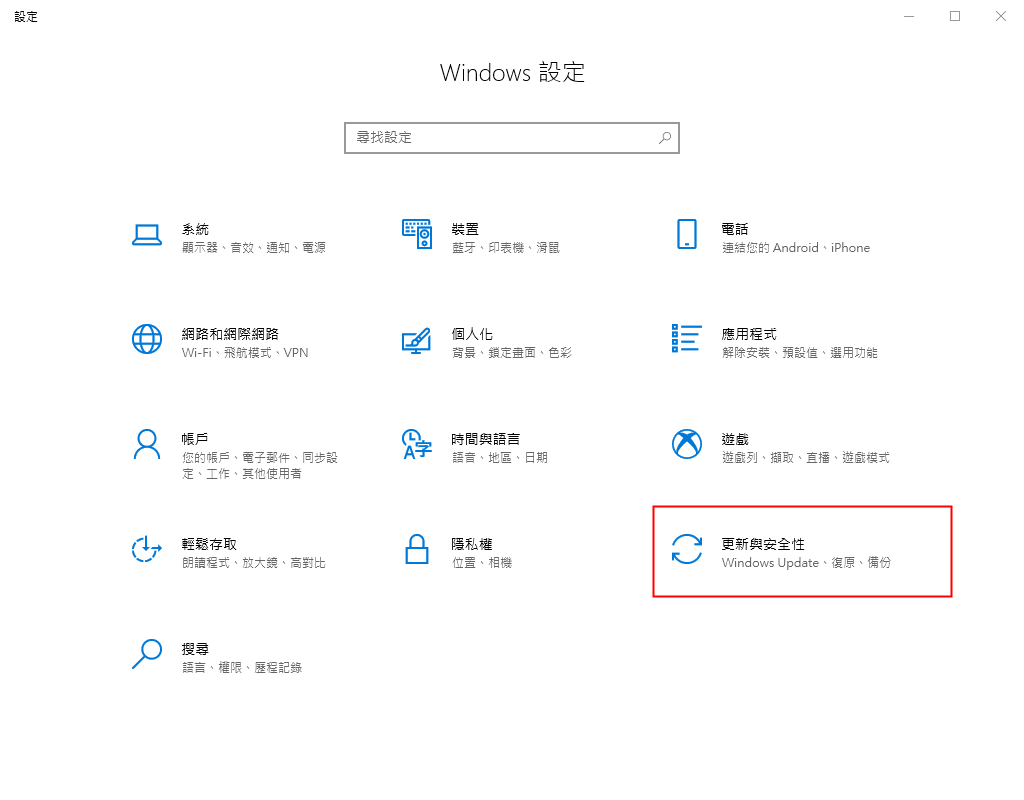
步驟2:點選《檢查更新》,如果找到更新,Windows將開始下載更新。下載更新後點選《立即安裝》,安裝更新過程中可能需要重新開機多次。之後檢查問題是否已解決。
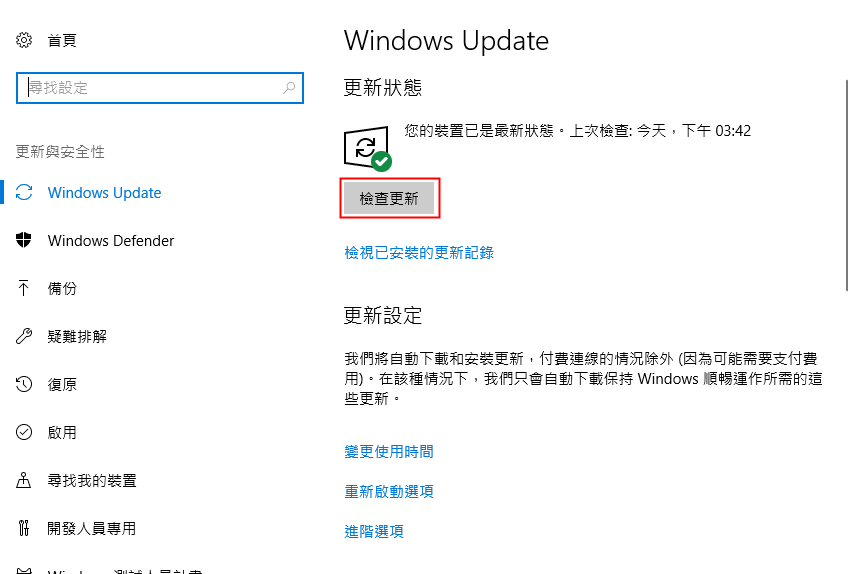
iCloud也可以將行動電話中的照片/影片傳到電腦上。具體步驟如下:
步驟1:打開行動電話裡的《設定》,點選頂部的Apple個人賬號,然後選擇《iCloud》,進入下一個界面以後,點選《照片》,開啟《iCloud照片》選項,之後將會自動上載所有照片和影片到iCloud中。
![選擇[iCloud],進入下一個界面以後,點選[照片],開啟[iCloud照片]選項](https://net.reneelab.com/wp-content/uploads/sites/7/2022/11/iPhone-iCloudzhaopian.jpg)
步驟2:啟動電腦,打開瀏覽器,訪問https://www.icloud.com/ 網站,並登錄自己的Apple ID。之後可能需要雙重認證,輸入iPhone行動電話或iPad上收到的驗證碼以完成登錄。
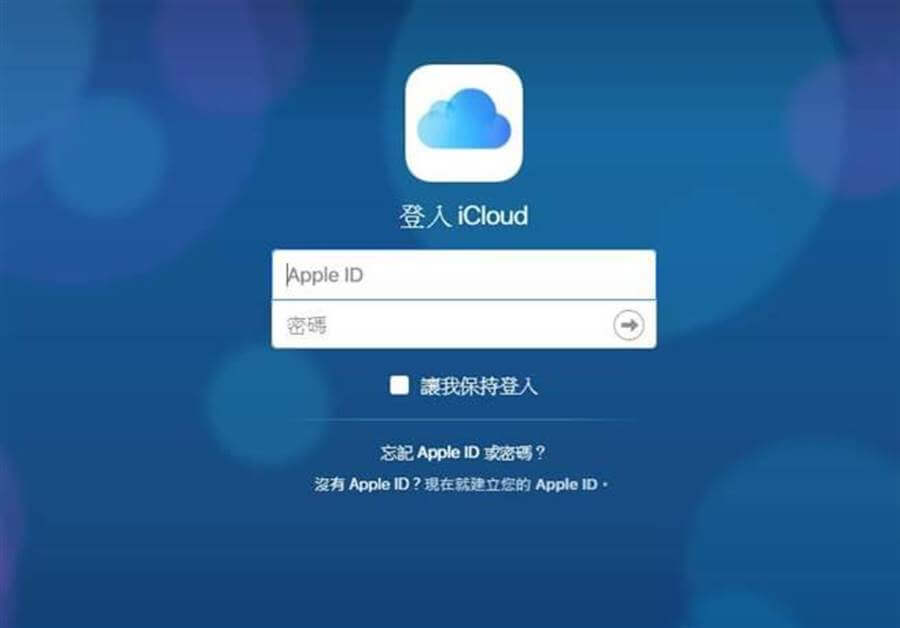
步驟3:登錄成功後,點選《照片》即可檢視 iCloud雲端的所有照片。
![點選[照片]即可檢視iCloud雲碟的所有照片](https://net.reneelab.com/wp-content/uploads/sites/7/2022/11/iCloud-zhaopian.jpg)
步驟4:選擇需要傳輸到電腦上的照片,點選右上角的下載按鈕,然後將會把您所選的照片下載到電腦上,下載的照片會在一個壓縮檔案之中,解壓縮後即可檢視 以及重新設定備份位址。
注:從iCloud下載的照片會保存在瀏覽器預設的下載位址上,您可以根據不同的瀏覽器下載位址去查找,如果是谷歌瀏覽器,可點選右上角三個點>《設定》>《進階》>《下載內容》檢視 下載位址。
![可點選右上角三個點>[設定]>[進階]>[下載內容]檢視下載位址](https://net.reneelab.com/wp-content/uploads/sites/7/2022/11/iCloud-zhaopian3.png)
將iPhone行動電話照片/影片備份到電腦上之後,如果需要二次備份以避免電腦因作業系統或硬體故障而丟失照片或其他檔案,可以檢視下面的備份方法。
Renee Becca是一款專門用於作業系統/硬碟資訊備份還原的工具,它能夠幫助您備份和還原電腦裡的重要資訊,比如程式、作業系統配置、郵件、照片、影片、檔案、書籤等。它採用了領先的增量/差量備份技術,能夠為您能節省出更多的時間及磁盤空間,除了支援作業系統備份,還支援分割槽備份、硬碟備份、檔案備份、磁盤克隆和作業系統遷移等,滿足您的多種需求。
熱點推薦 - ADs專業檔案備份還原/克隆、系統遷移軟體 - Renee Becca 

內建多種功能 備份、還原、克隆、系統遷移至SSD等。
4K對齊 系統遷移、硬碟克隆時對SSD自動4K對齊。
多種備份方案 支援硬碟、分割槽、資料夾的備份與還原。多種備份方案任君選擇。
支援克隆 可克隆磁碟/分割槽/磁碟到新硬碟。硬碟克隆後,可立即使用新硬碟開機。
自動備份 可為不同的備份對象制定自動備份計劃。
多功能 提供備份、還原、系統遷移、克隆等功能。
4K對齊 系統遷移、硬碟克隆時對SSD自動4K對齊。
自動備份 可為不同的備份對象制定自動備份計劃。
免費試用免費試用我们已有5000名用戶下載并成功進行克隆、備份還原等操作! 借助Renee Becca備份照片和檔案非常的簡單,具體操作步驟如下:
步驟1:在電腦中下載安裝並執行Renee Becca,在主界面《備份》欄裡選擇《檔案備份》選項。

步驟2:接下來,在《源檔案(設備)》中選擇所有需要備份的iPhone照片或其他檔案,在《目的地》裡選擇要儲存備份資訊的硬碟分割槽。
![在[源檔案(設備)]中選擇需要備份的檔案,在[目的地]里選擇要儲存備份資訊的硬碟分割槽](https://net.reneelab.com/wp-content/uploads/sites/7/2021/09/Becca-beifen-wenjianbeifen.png)
此外,在《任務計劃》中,您可以製定每日/每週/每月的自動備份計劃並點選《ok》,以開啟自動備份功能。
![在[任務計劃]中以開啟自動備份功能](https://net.reneelab.com/wp-content/uploads/sites/7/2021/09/Becca-beifen-wenjianbeifen2.png)
然後在《備份方案》-《方案型別》中根據個人需要選擇適合的備份方案樣式,Renee Becca共有5種備份方案可供選擇,即版本鏈樣式,單一版本樣式,整體樣式,增量樣式和差異樣式。

步驟3:最後,點選《立刻備份》按鈕即可按照您的設定,開始執行備份照片和檔案的命令,您可以在工作列看到所有備份任務的進度。備份完成後,在有需要的時候,可以點選《還原》按鈕將檔案還原到指定硬碟中。
![點選[還原]按鈕將檔案還原到指定硬碟中](https://net.reneelab.com/wp-content/uploads/sites/7/2021/10/becca-renwu-huanyuan.png)
步驟4:之後選擇檔案要還原的位址,點選《還原》按鈕即可。





